Page 5 of 261
ObsahSpeciální témata najdete nejrychleji přes
rejstřík, viz strana 250.6Pokyny
Přehled
12Kokpit16iDrive25Systém hlasového ovládání28Integrovaný návod k obsluze ve voze
Obsluha
32Odemykání a zamykání48Nastavení60Bezpečná přeprava dětí66Jízda79Ukazatele96Světla102Bezpečnost125Systémy jízdní stability130Jízdní komfort152Klimatizace159Vybavení interiéru163Úložné prostory
Rady
170Pokyny k řízení vozu173Naložení175Jízda s přívěsem179Šetření palivemMobilita190Čerpání paliva192Palivo194Ráfky a pneumatiky202Motorový prostor204Motorový olej208Chladicí kapalina210Údržba212Výměna dílů222Pomoc v nouzi228Péče
Reference
234Technické údaje248Příloha250Vše od A po Z
Online Edition for Part no. 01 40 2 963 976 - VI/15
Page 13 of 261

Přední světla do mlhy 99Zadní světla do mlhy 100Světla zhasnuta
Osvětlení pro jízdu ve dne 98Obrysová světla 96Tlumená světla 96Automatické řízení rozsvícení
světel 97
Světlomety s adaptivní křiv‐
kou 98
Asistent dálkových světel 98Osvětlení sdruženého přís‐
troje 1006Pákový přepínač, levýUkazatele směru 71Dálková světla, světelná hou‐
kačka 71Asistent dálkových světel 98Parkovací světla 97Palubní počítač 897Tlačítka na volantu, vlevoOmezovač rychlosti 121Vyvolání rychlosti z pa‐
měti 137, 130Zapnutí/vypnutí systému pro au‐
tomatické udržování rychlosti,
přerušení 137Zapnutí/vypnutí aktivního sy‐
stému pro automatické udržování
rychlosti, přerušení 130Zmenšení odstupu 130Zvětšení odstupu 130Kolébkový spínač pro systém pro automa‐
tické udržování rychlosti 137, 1308Sdružený přístroj 799Tlačítka na volantu, vpravoZdroj zábavyHlasitostNastavení jazyka 25TelefonRýhované kolečko pro seznamy vý‐
běrů 8910Pákový přepínač, pravýStěrač 71Dešťový senzor 72Ostřikovače okna a světlo‐
metů 7311Startování/vypnutí motoru a za‐
pnutí/vypnutí zapalování 67Funkce Auto start stop 68Seite 13KokpitPřehled13
Online Edition for Part no. 01 40 2 963 976 - VI/15
Page 14 of 261
12Houkačka, celý povrch13Vyhřívání volantu 5914Nastavení volantu 5815Odjištění kapoty 203
U středové konzoly
1Kontrolní displej 162Větrání 1573Spínač výstražných světel 222Centrální zamykání 384Schránka v palubní desce 1635Rádio/CD/multimédia6Klimatizace 1527Hlavní ovladač s tlačítky 178Parkovací brzda 709Parkovací asistent PDC 139
Zpětná kamera 142
Parkovací asistent 148
Surround View 142Side View 14510Přepínač jízdních zážitků 127Dynamic Stability Control
DSC 12511Páka voliče převodovky Steptronic 74Seite 14PřehledKokpit14
Online Edition for Part no. 01 40 2 963 976 - VI/15
Page 17 of 261
2.„Vypnout kontrolní displej“
Hlavní ovládač s navigačním
systémem
Tlačítky můžete přímo vyvolat menu. Hlavním
ovládačem můžete volit položky menu a prová‐
dět nastavení.
S touchpadem hlavního ovládače lze obsluho‐
vat některé funkce iDrive.
1.Otáčení.2.Stisknutí.3.Naklonění ve čtyřech směrech.
Tlačítka na hlavním ovládači
TlačítkoFunkceMENUVyvolání hlavního menu.RADIOVyvolání menu rádia.MEDIAVyvolání menu Multimédia.NAVVyvolání menu navigace.TELVyvolání menu telefonu.BACKZobrazení předcházející tabulky.OPTIONVyvolání menu možností.
Hlavní ovládač bez navigačního
systému
Tlačítky můžete přímo vyvolat menu. Hlavním
ovládačem můžete volit položky menu a prová‐
dět nastavení.
1.Otáčení.Seite 17iDrivePřehled17
Online Edition for Part no. 01 40 2 963 976 - VI/15
Page 18 of 261
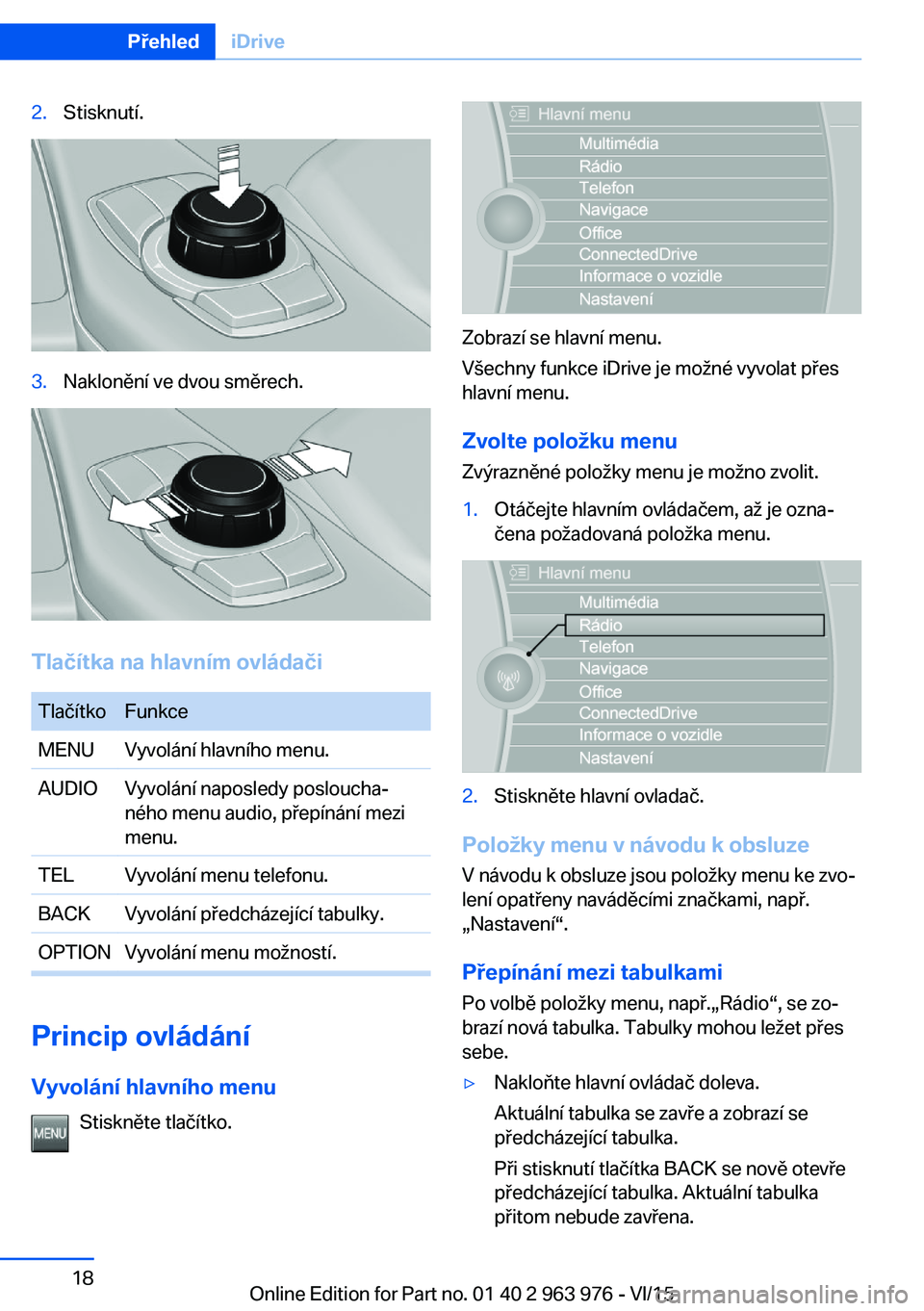
2.Stisknutí.3.Naklonění ve dvou směrech.
Tlačítka na hlavním ovládači
TlačítkoFunkceMENUVyvolání hlavního menu.AUDIOVyvolání naposledy posloucha‐
ného menu audio, přepínání mezi
menu.TELVyvolání menu telefonu.BACKVyvolání předcházející tabulky.OPTIONVyvolání menu možností.
Princip ovládání
Vyvolání hlavního menu Stiskněte tlačítko.
Zobrazí se hlavní menu.
Všechny funkce iDrive je možné vyvolat přes
hlavní menu.
Zvolte položku menu
Zvýrazněné položky menu je možno zvolit.
1.Otáčejte hlavním ovládačem, až je ozna‐
čena požadovaná položka menu.2.Stiskněte hlavní ovladač.
Položky menu v návodu k obsluze
V návodu k obsluze jsou položky menu ke zvo‐
lení opatřeny naváděcími značkami, např.
„Nastavení“.
Přepínání mezi tabulkami Po volbě položky menu, např.„Rádio“, se zo‐
brazí nová tabulka. Tabulky mohou ležet přes
sebe.
▷Nakloňte hlavní ovládač doleva.
Aktuální tabulka se zavře a zobrazí se
předcházející tabulka.
Při stisknutí tlačítka BACK se nově otevře
předcházející tabulka. Aktuální tabulka
přitom nebude zavřena.Seite 18PřehlediDrive18
Online Edition for Part no. 01 40 2 963 976 - VI/15
Page 19 of 261
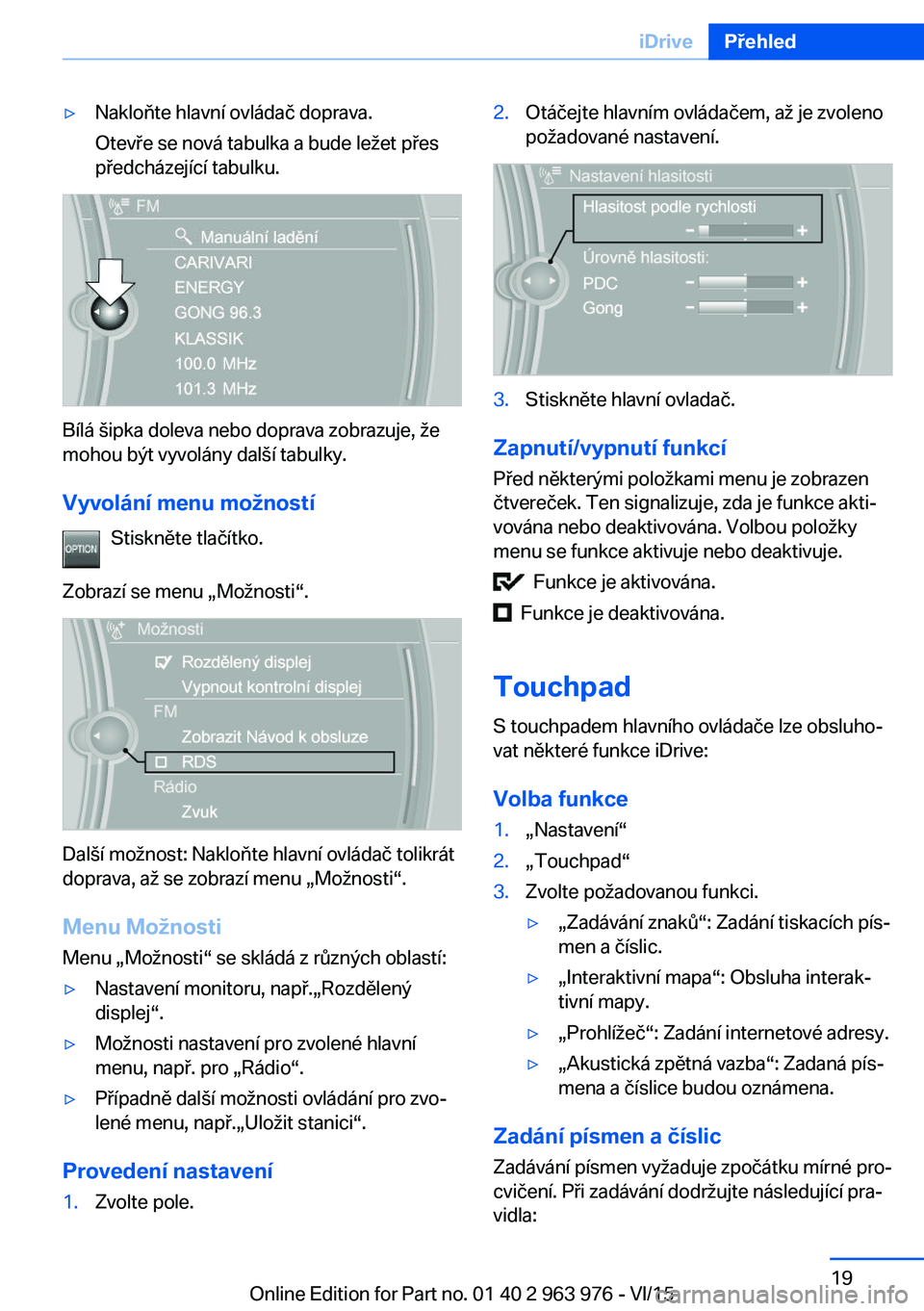
▷Nakloňte hlavní ovládač doprava.
Otevře se nová tabulka a bude ležet přes
předcházející tabulku.
Bílá šipka doleva nebo doprava zobrazuje, že
mohou být vyvolány další tabulky.
Vyvolání menu možností Stiskněte tlačítko.
Zobrazí se menu „Možnosti“.
Další možnost: Nakloňte hlavní ovládač tolikrát
doprava, až se zobrazí menu „Možnosti“.
Menu Možnosti Menu „Možnosti“ se skládá z různých oblastí:
▷Nastavení monitoru, např.„Rozdělený
displej“.▷Možnosti nastavení pro zvolené hlavní
menu, např. pro „Rádio“.▷Případně další možnosti ovládání pro zvo‐
lené menu, např.„Uložit stanici“.
Provedení nastavení
1.Zvolte pole.2.Otáčejte hlavním ovládačem, až je zvoleno
požadované nastavení.3.Stiskněte hlavní ovladač.
Zapnutí/vypnutí funkcí
Před některými položkami menu je zobrazen
čtvereček. Ten signalizuje, zda je funkce akti‐
vována nebo deaktivována. Volbou položky
menu se funkce aktivuje nebo deaktivuje.
Funkce je aktivována.
Funkce je deaktivována.
Touchpad S touchpadem hlavního ovládače lze obsluho‐
vat některé funkce iDrive:
Volba funkce
1.„Nastavení“2.„Touchpad“3.Zvolte požadovanou funkci.▷„Zadávání znaků“: Zadání tiskacích pís‐
men a číslic.▷„Interaktivní mapa“: Obsluha interak‐
tivní mapy.▷„Prohlížeč“: Zadání internetové adresy.▷„Akustická zpětná vazba“: Zadaná pís‐
mena a číslice budou oznámena.
Zadání písmen a číslic
Zadávání písmen vyžaduje zpočátku mírné pro‐
cvičení. Při zadávání dodržujte následující pra‐
vidla:
Seite 19iDrivePřehled19
Online Edition for Part no. 01 40 2 963 976 - VI/15
Page 20 of 261
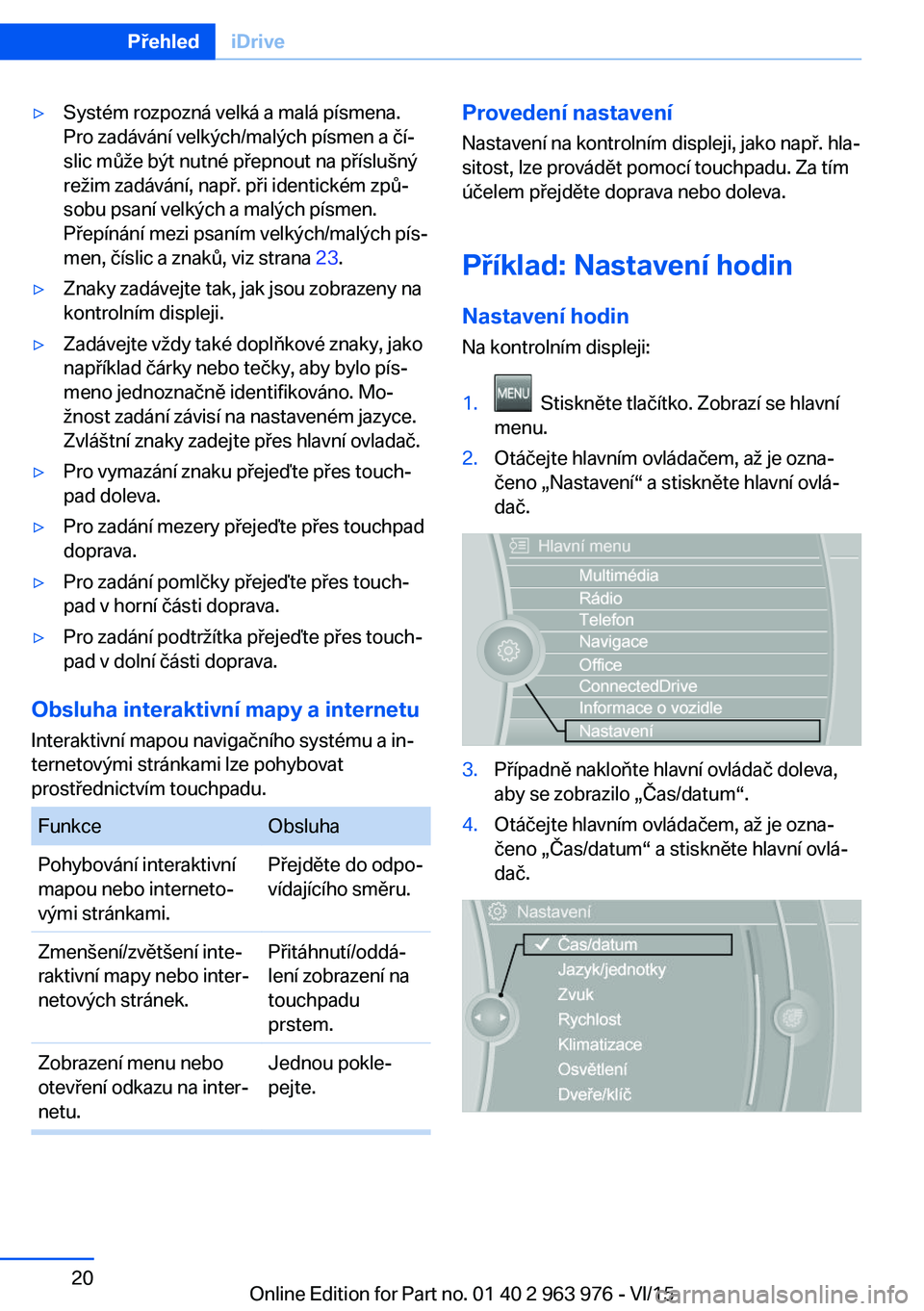
▷Systém rozpozná velká a malá písmena.
Pro zadávání velkých/malých písmen a čí‐
slic může být nutné přepnout na příslušný
režim zadávání, např. při identickém způ‐
sobu psaní velkých a malých písmen.
Přepínání mezi psaním velkých/malých pís‐
men, číslic a znaků, viz strana 23.▷Znaky zadávejte tak, jak jsou zobrazeny na
kontrolním displeji.▷Zadávejte vždy také doplňkové znaky, jako
například čárky nebo tečky, aby bylo pís‐
meno jednoznačně identifikováno. Mo‐
žnost zadání závisí na nastaveném jazyce.
Zvláštní znaky zadejte přes hlavní ovladač.▷Pro vymazání znaku přejeďte přes touch‐
pad doleva.▷Pro zadání mezery přejeďte přes touchpad
doprava.▷Pro zadání pomlčky přejeďte přes touch‐
pad v horní části doprava.▷Pro zadání podtržítka přejeďte přes touch‐
pad v dolní části doprava.
Obsluha interaktivní mapy a internetu
Interaktivní mapou navigačního systému a in‐
ternetovými stránkami lze pohybovat
prostřednictvím touchpadu.
FunkceObsluhaPohybování interaktivní
mapou nebo interneto‐
vými stránkami.Přejděte do odpo‐
vídajícího směru.Zmenšení/zvětšení inte‐
raktivní mapy nebo inter‐
netových stránek.Přitáhnutí/oddá‐
lení zobrazení na
touchpadu
prstem.Zobrazení menu nebo
otevření odkazu na inter‐
netu.Jednou pokle‐
pejte.Provedení nastavení
Nastavení na kontrolním displeji, jako např. hla‐
sitost, lze provádět pomocí touchpadu. Za tím
účelem přejděte doprava nebo doleva.
Příklad: Nastavení hodinNastavení hodin
Na kontrolním displeji:1. Stiskněte tlačítko. Zobrazí se hlavní
menu.2.Otáčejte hlavním ovládačem, až je ozna‐
čeno „Nastavení“ a stiskněte hlavní ovlá‐
dač.3.Případně nakloňte hlavní ovládač doleva,
aby se zobrazilo „Čas/datum“.4.Otáčejte hlavním ovládačem, až je ozna‐
čeno „Čas/datum“ a stiskněte hlavní ovlá‐
dač.Seite 20PřehlediDrive20
Online Edition for Part no. 01 40 2 963 976 - VI/15
Page 22 of 261
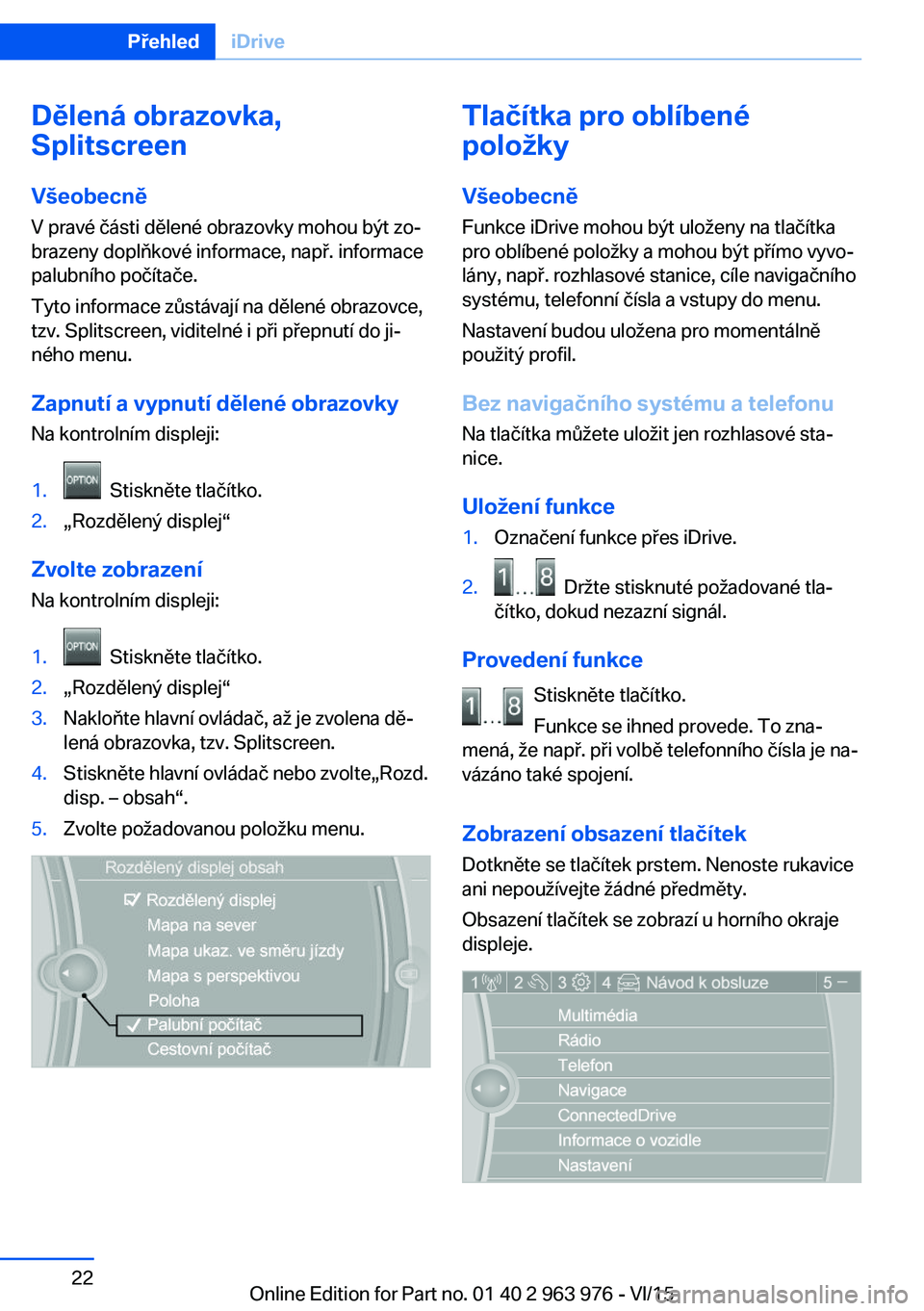
Dělená obrazovka,
Splitscreen
Všeobecně V pravé části dělené obrazovky mohou být zo‐
brazeny doplňkové informace, např. informace
palubního počítače.
Tyto informace zůstávají na dělené obrazovce,
tzv. Splitscreen, viditelné i při přepnutí do ji‐
ného menu.
Zapnutí a vypnutí dělené obrazovky Na kontrolním displeji:1. Stiskněte tlačítko.2.„Rozdělený displej“
Zvolte zobrazení
Na kontrolním displeji:
1. Stiskněte tlačítko.2.„Rozdělený displej“3.Nakloňte hlavní ovládač, až je zvolena dě‐
lená obrazovka, tzv. Splitscreen.4.Stiskněte hlavní ovládač nebo zvolte„Rozd.
disp. – obsah“.5.Zvolte požadovanou položku menu.Tlačítka pro oblíbené
položky
Všeobecně
Funkce iDrive mohou být uloženy na tlačítka
pro oblíbené položky a mohou být přímo vyvo‐
lány, např. rozhlasové stanice, cíle navigačního
systému, telefonní čísla a vstupy do menu.
Nastavení budou uložena pro momentálně
použitý profil.
Bez navigačního systému a telefonu Na tlačítka můžete uložit jen rozhlasové sta‐
nice.
Uložení funkce1.Označení funkce přes iDrive.2. Držte stisknuté požadované tla‐
čítko, dokud nezazní signál.
Provedení funkce
Stiskněte tlačítko.
Funkce se ihned provede. To zna‐
mená, že např. při volbě telefonního čísla je na‐
vázáno také spojení.
Zobrazení obsazení tlačítek Dotkněte se tlačítek prstem. Nenoste rukavice
ani nepoužívejte žádné předměty.
Obsazení tlačítek se zobrazí u horního okraje
displeje.
Seite 22PřehlediDrive22
Online Edition for Part no. 01 40 2 963 976 - VI/15